La corbeille de Windows joue un rôle essentiel en stockant temporairement les fichiers supprimés, permettant ainsi une récupération facile en cas de besoin. Cependant, ces éléments accumulés peuvent occuper un espace disque significatif, impactant les performances du système.
Selon des ressources officielles de Microsoft et les bonnes pratiques d’un bon informaticien, vider régulièrement la corbeille fait partie des règles recommandées pour optimiser l’espace de stockage.
Ce processus est accessible via diverses approches et méthodes, manuelles ou automatisées, adaptées aux versions 10 et 11 du système d’exploitation. Ce guide explore ces méthodes de manière détaillée, en s’appuyant sur des instructions vérifiées et des conseils issus de sources fiables, pour aider les utilisateurs à maintenir un environnement informatique efficace.
Windows propose plusieurs options simples pour supprimer définitivement les fichiers de la corbeille, sans nécessiter d’outils externes.
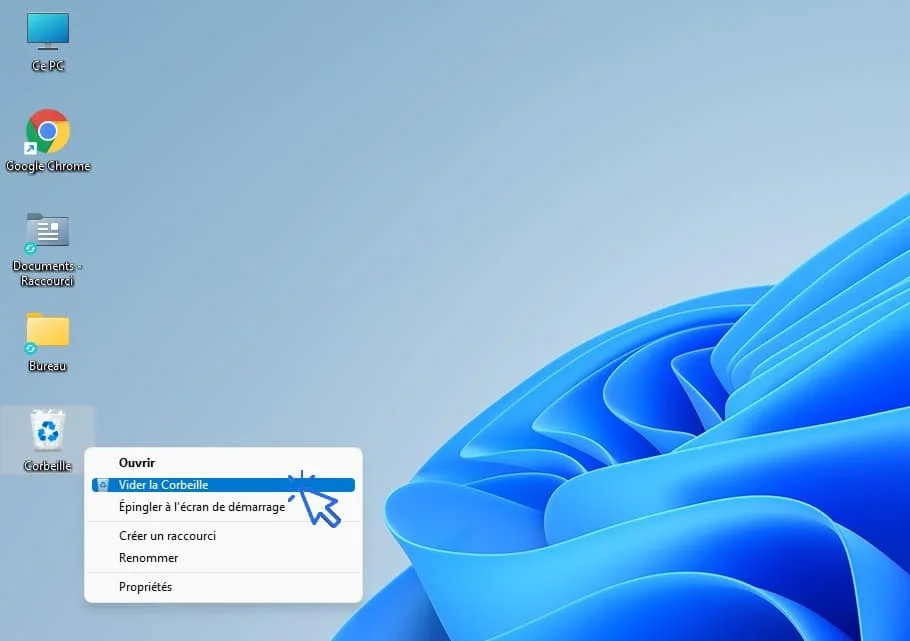
L’approche la plus directe consiste à interagir avec l’icône de la corbeille, visible par défaut sur le bureau. Un clic droit sur cette icône ouvre un menu contextuel où l’option « Vider la corbeille » est disponible. Une confirmation est demandée pour éviter les suppressions accidentelles. Cette méthode efface l’ensemble des éléments, indépendamment de leur origine sur les disques durs. Si l’icône n’apparaît pas, elle peut être restaurée via les paramètres du bureau, comme indiqué dans les supports Microsoft.
Cet utilitaire intégré analyse et nettoie les disques. Pour l’activer, pressez les touches Windows + R, saisissez « cleanmgr » et validez. Sélectionnez le disque concerné (généralement C:), puis cochez l’option « Corbeille » dans la liste des éléments à supprimer. Confirmez pour procéder. Des analyses complémentaires indiquent que cet outil peut libérer plusieurs gigaoctets, en incluant d’autres fichiers temporaires. Une variante en ligne de commande existe : exécutez « cleanmgr /sageset:1 » pour configurer les options (en cochant la corbeille), puis « cleanmgr /sagerun:1 » pour appliquer.
PowerShell offre une commande dédiée pour cette tâche. Ouvrez PowerShell en mode administrateur (via la recherche ou le Terminal sous Windows 11), puis exécutez « Clear-RecycleBin -Force« . Cette commande dans le terminal vide la corbeille sans confirmation. Pour cibler un disque spécifique, ajoutez « -DriveLetter D: » (par exemple). La documentation officielle de Microsoft confirme que ce cmdlet (command-let), introduit dans PowerShell 5.0 et supérieur, est efficace pour les utilisateurs avancés et peut être intégré dans des scripts. Des tests montrent qu’il ignore les erreurs potentielles, rendant l’opération plus facile.
La corbeille est un dossier caché nommé $Recycle.Bin. Ouvrez l’invite de commandes en administrateur, puis saisissez « rd /s /q %systemdrive%\$Recycle.Bin » pour le supprimer (confirmez avec « O » si demandé). Cette méthode est rapide mais nécessite des droits élevés.
Accédez aux Paramètres > Système > Stockage, puis cliquez sur « Recommandations de nettoyage« . Sélectionnez « Fichiers temporaires » et cochez la corbeille avant de confirmer la suppression. Cette interface fournit également une vue d’ensemble de l’espace utilisé, aidant à identifier d’autres zones à optimiser.
Pour éviter l’accumulation manuelle, Windows intègre des fonctionnalités d’automatisation, particulièrement utiles pour les utilisateurs gérant de grands volumes de données.
Cette outil, disponible sous Windows 10 et 11, libère automatiquement de l’espace. Activez-le via Paramètres > Système > Stockage > Assistant de stockage. Configurez l’option « Supprimer les fichiers de la corbeille s’ils y sont depuis plus de… » en choisissant une durée (1, 14, 30 ou 60 jours).
Utilisez le Planificateur de tâches (accessible via Windows + R, puis « taskschd.msc« ) pour automatiser le vidage. Créez une nouvelle tâche basique, nommez-la (ex. : « Vider corbeille »), définissez une fréquence (hebdomadaire, par exemple le dimanche), et spécifiez l’action : lancez « cmd.exe » avec l’argument « /c 'echo O|PowerShell.exe -NoProfile -Command Clear-RecycleBin -Force‘ ». Testez-la pour vérification.
Cet article a été modifié pour la dernière fois le 17 août 2025 17h44